

By Nathan E. Malpass, Son Güncelleme: 6/12/2023
Kendinizi ve iPad'inizi değerlendirdiyseniz ve son haftalarda çok yavaşladı veya iPad'inizi satmak istiyorsanız, o zaman süreci öğrenmek isteyebilirsiniz. iPad nasıl silinir. Diyelim ki yanınızda dursun ve düzeltmek istiyorsunuz ya da yenisini almak için satmak istiyorsunuz ama aynı zamanda cihazda kayıtlı en değerli anılarınızı ve verilerinizi de kaybetmek istemiyorsunuz, yapmanız gereken şeyler nelerdir? Bir yolu var mı?
İPad'inizi satmak ve saklamak arasında kalırsanız, bu makale size çok yardımcı olacaktır, ancak iki seçenekten herhangi biri için, tüm verileri güvende tutmak için yine de cihazınızda biraz temizlik yapmanız gerekir. Burada, bir iPad'in nasıl silineceği hakkında birçok şey öğrenebilirsiniz (el ile ve otomatik olarak). iPad için en iyi temizleyici) ve eski haline geri getirin, bu nedenle kaleminizi ve defterinizi tutun ve bazı notlar almaya hazır olun.
Bölüm 1. iPad'i Silmeden Önce Yapılması GerekenlerBölüm 2. Bir iPad'i Parola Olmadan Silmenin En İyi YoluBölüm 3. Bir iPad'i Silmenin Diğer Yaygın YollarıBölüm 4. Her Şeyi Özetlemek
Elbette iPad'in silinmesine veya temizlenmesine geçmeden önce yapmanız gereken bazı şeyler var. Bu, özellikle iPad'i satma planınız yoksa ve yalnızca cihazın yavaş performansını düzeltmek istiyorsanız önemlidir. Dosyalarınızın veya verilerinizin yedeği, cihazınızın aynı içeriğini geri getirebilmeniz için gerçekten çok önemlidir, ancak bu sefer öncekinden biraz daha iyi. iPad'inizdeki verileri nasıl yedekleyebileceğinizi sıralayacağız.
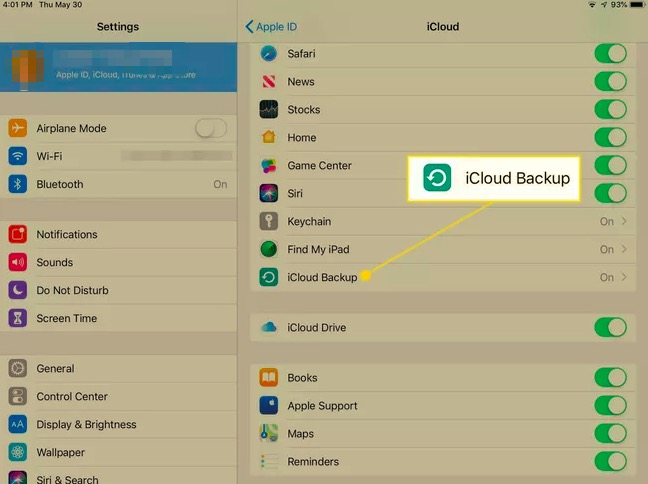
Ve sonra işin bitti! Yedekleme bitene kadar cihazın internete bağlı olması gerektiğine dikkat edilmelidir. Ayrıca, yedeklemenin ortasında iCloud depolama alanının yeterli olmadığını söyleyen istemler varsa, yedeklemeyi tamamlayabilmek için nasıl daha fazla depolama alanı satın alabileceğinizle ilgili işlemle ilgili istemleri izlemelisiniz.
Yazının bu bölümünde takip edebileceğiniz en iyi yöntemi sizlerle paylaşacağız. Gerçekten harika özelliklerle dolu bir aracın kullanılmasıyla gerçekleşir.
İPad'iniz gerçekten yavaş çalışıyorsa, kontrol edilecek çok şey olabilir. Halihazırda ciddi bir sorunu olduğu için olabilir ve ayrıca biraz temizlik gerekli olabilir. Hâlâ okuyorsan ve gerçekten bir yol arıyorsan iPad nasıl silinir, çok şanslısınız çünkü bir aracın sizin ve cihazınız için yapabileceği tüm harika şeyleri öğrenmek için daha derine ineceğiz. Bahsettiğimiz araç, FoneDog iPhone Temizleyici; bu araç gerçekten denenmeli!
Bu araç, telefonunuzdaki işe yaramaz dosyalardan başlayarak, gerçekten o kadar da önemli olmayan diğer dosyaların dağınıklığını gidermeye kadar tüm iPad veya iPhone depolama sorunlarınızı yenecektir. Bu araç, saklanması gereken diğer önemli dosyalar için daha büyük bir alan yaratacaktır. Abilirsin iPad'inizi iCloud şifresi olmadan sıfırlayın!
Peki, FoneDog iPhone Cleaner'ın tüm iPad veya iPhone kullanıcıları için yapabileceği diğer şeyler nelerdir?
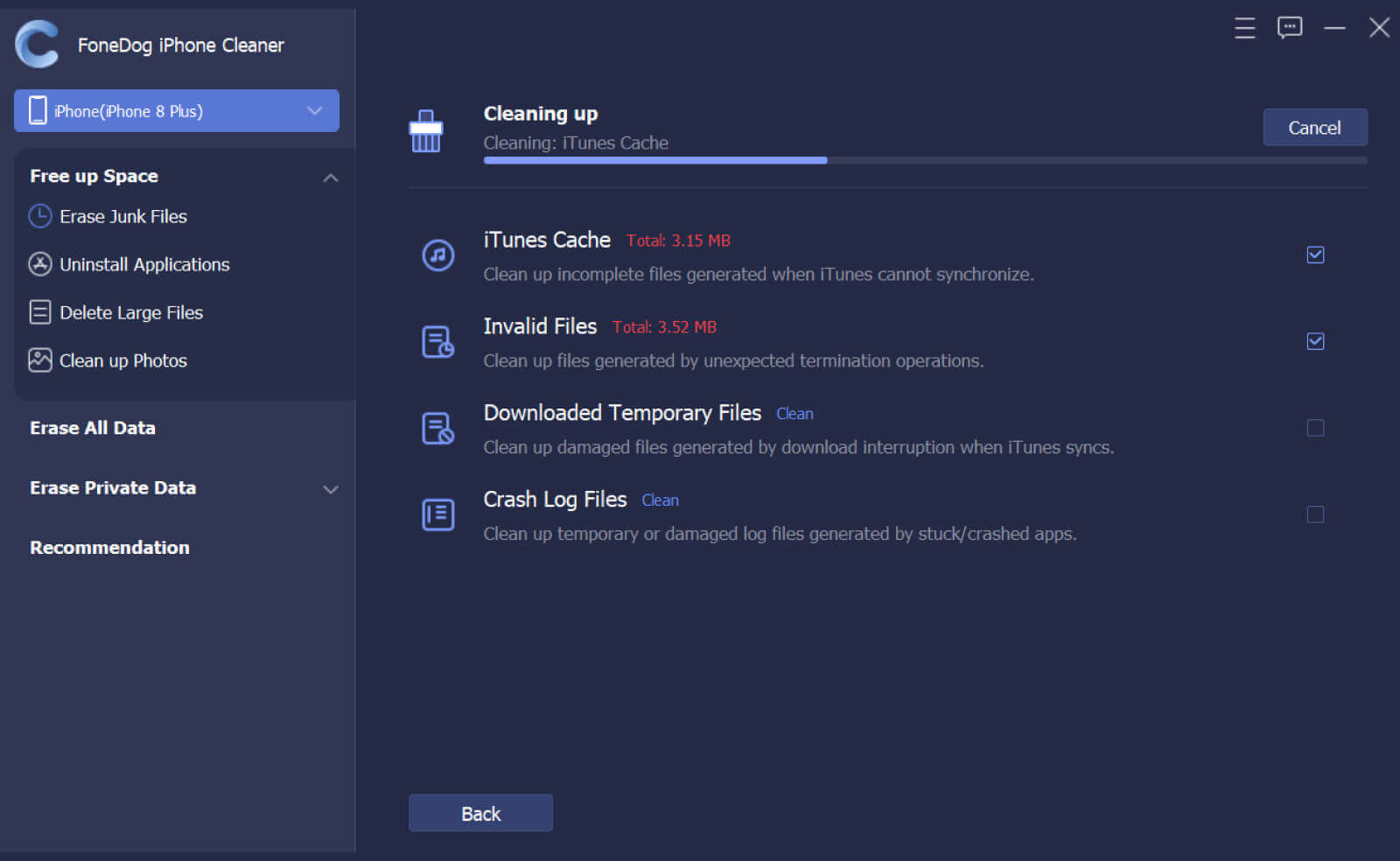
FoneDog iPhone Cleaner hakkında daha fazla bilgi sahibi olabilmeniz ve ayrıca onu cihazınızda nasıl kullanacağınıza ilişkin adımları öğrenebilmeniz için aşağıdaki prosedürleri tartışacağız. FoneDog iPhone Cleaner kullanarak bir iPad'in nasıl silineceği ile ilgili adımlar dört bölüme ayrılmıştır; aşağıdaki adım adım prosedürlere geçeceğiz.
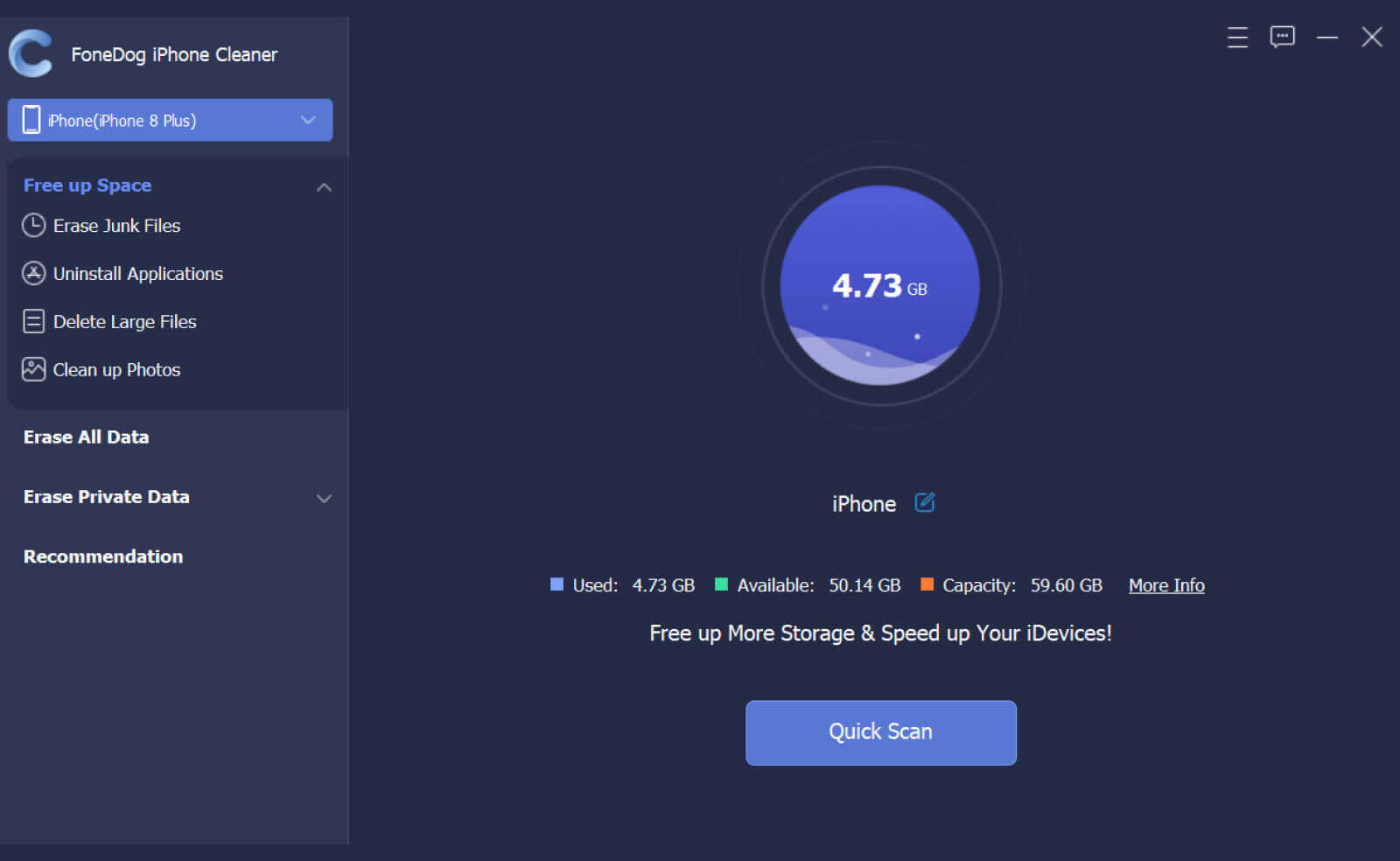

Önceki bölümde tartıştığımız aracın yanı sıra, iPad'i silmenin başka yolları da var. Başka seçenekler arıyorsanız, deneyebileceğiniz diğer bazı yaygın yolları da listeledik.
Bir iPad'i silmek için iCloud.com'u da kullanabilirsiniz. Bu yöntem cihazınızdan herhangi bir şifre gerektirmez, işte yapmanız gerekenler.

Bu, macOS Mojave 10.14 veya önceki bir sürümünü kullanıyorsanız geçerlidir.
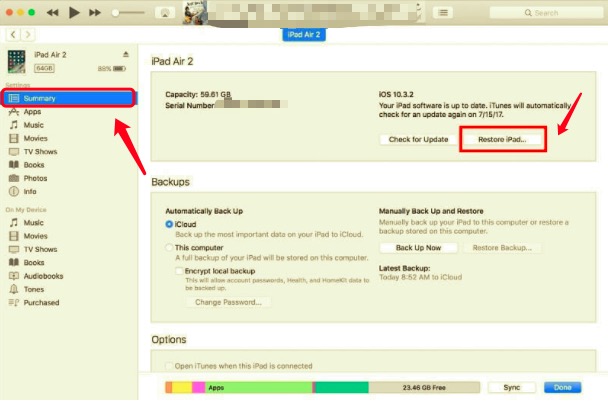
macOS Catalina 10.15 veya daha yeni bir sürüme sahip bir Mac bilgisayar kullanıyorsanız, iPad'inizi fabrika ayarlarına sıfırlama işlemini başlatabilmek için “Finder”ı kullanmanız gerekir.
Ayrıca doğrudan iPad'inizi kullanarak denemek istiyorsanız, “Ayarlar”, ardından “Genel”, ardından “Sıfırla”ya ilerleyin ve ardından “Tüm İçeriği ve Ayarları Sil”e dokunun. Ayrıca, cihazın sıfırlanmasını tamamlamak için gerektiğinde şifrenizi de girmelisiniz.
İnsanlar ayrıca okuriPad'de Çöp Kutusu Nasıl Boşaltılır [2022 Güncellendi] Sert Sıfırlama iPhone'daki Her Şeyi Siliyor mu?
Yukarıda tartıştığımız gibi, iPad'inizi temizlemenin veya sıfırlamanın birçok yolu vardır. Ayrıca, bir iPad'in nasıl silineceğinin en kolay ve en etkili yöntemi hakkında daha fazla bilgi edinme şansımız oldu. FoneDog iPhone Temizleyici, gerçekten denemeniz gereken bir araçtır. Hepimizin bir iPad'deki verilerimizi neden tamamen temizlemek veya silmek istediğimize dair amaçlarımız var. Bazıları, eğer onu satmak istiyorsak ve ayrıca cihazın yavaş işlevini düzeltmede hala bir çözüm olup olmadığını görmek istiyorsak.
Bununla birlikte, verilerin güvenliği ve cihazda paylaştığınız her şeyin güvenli olduğunun güvencesi, birinin bir iPad'i nasıl sileceğine dair yöntem veya yollar aramasının ana amacı olabilir. Cihazınızı satmak üzereyseniz veya cihazınızın işlevleriyle ilgili bazı sorunlarla karşılaştıysanız, yukarıda listelediğimiz araçların, adımların veya prosedürlerin size gerçekten çok yardımcı olabileceğini umuyoruz.
Bir iPad'i silme konusunda hala sorun yaşıyorsanız, deneyebileceğiniz diğer olası düzeltmeler için web'de arama yapabilirsiniz. Sorunun cihazın kendisinde olduğunu fark etmeniz durumunda Apple servis merkezini aramayı da deneyebilirsiniz.
Hinterlassen Sie einen Kommentar
Yorumlamak
iPhone Temizleyici
Sakin depo alanını boşaltın ve iPhone'ünüzü hızlandırın
Ücretsiz deneme Ücretsiz denemePopüler makaleler
/
BİLGİLENDİRİCİLANGWEILIG
/
basitKOMPLİZİERT
Vielen Dank! Merhaba, Sie die Wahl:
Excellent
Değerlendirme: 4.6 / 5 (dayalı 85 yorumlar)